Садржај
WP-1 WordPress - основе
WP-2 Креирање садржаја у систему WordPress
WP-3 Теме и додаци
HTML-1 HTML документи
HTML-2 Форматирање текста
HTML-3 Листе и табеле
HTML-4 Повезивање докумената
HTML-5 Мултимедијални садржаји
CSS-1 CSS стилови
CSS-2 CSS својства
CSS-3 CSS селектори
CSS-4 Распоред елемената
B-1 Bootstrap библиотека
B-2 Bootstrap и распоређивање елемената
B-3 Bootstrap класе
B-4 Bootstrap подршка компонентама
Теме и додаци¶
У веб-дизајну се начин приказивања сваког детаља веб-странице задаје помоћу стилова. Стиловима се дефинишу боје текста и позадине за сваки елемент стране, коришћени фонтови, изглед оквира, растојања између појединих елемената стране и друго.
Поред тога, битно је дефинисати структуру стране, то јест елементе од којих се страна састоји и њихов распоред. Предефинисана структура стране се назива темплејт. Разуме се, комбиновање темплејта и стилова поред времена захтева и известан осећај за естетику.
Теме¶
Да би нам олакшао дефинисање изгледа стране WordPress користи концепт тема. Тема је колекција темплејта и стилова помоћу којих се задаје сваки детаљ начина приказивања странице. Професионални веб-дизајнери пажљиво осмишљавају теме тако да се добије складан и допадљив општи изглед. Утисак који сајт оставља је у великој мери одређен управо коришћеном темом.
У систему WordPress.com на располагању су нам на стотине тема, од тога велики број у оквиру бесплатног плана. У менију  потребно је одабрати Appearance → Themes.
потребно је одабрати Appearance → Themes.
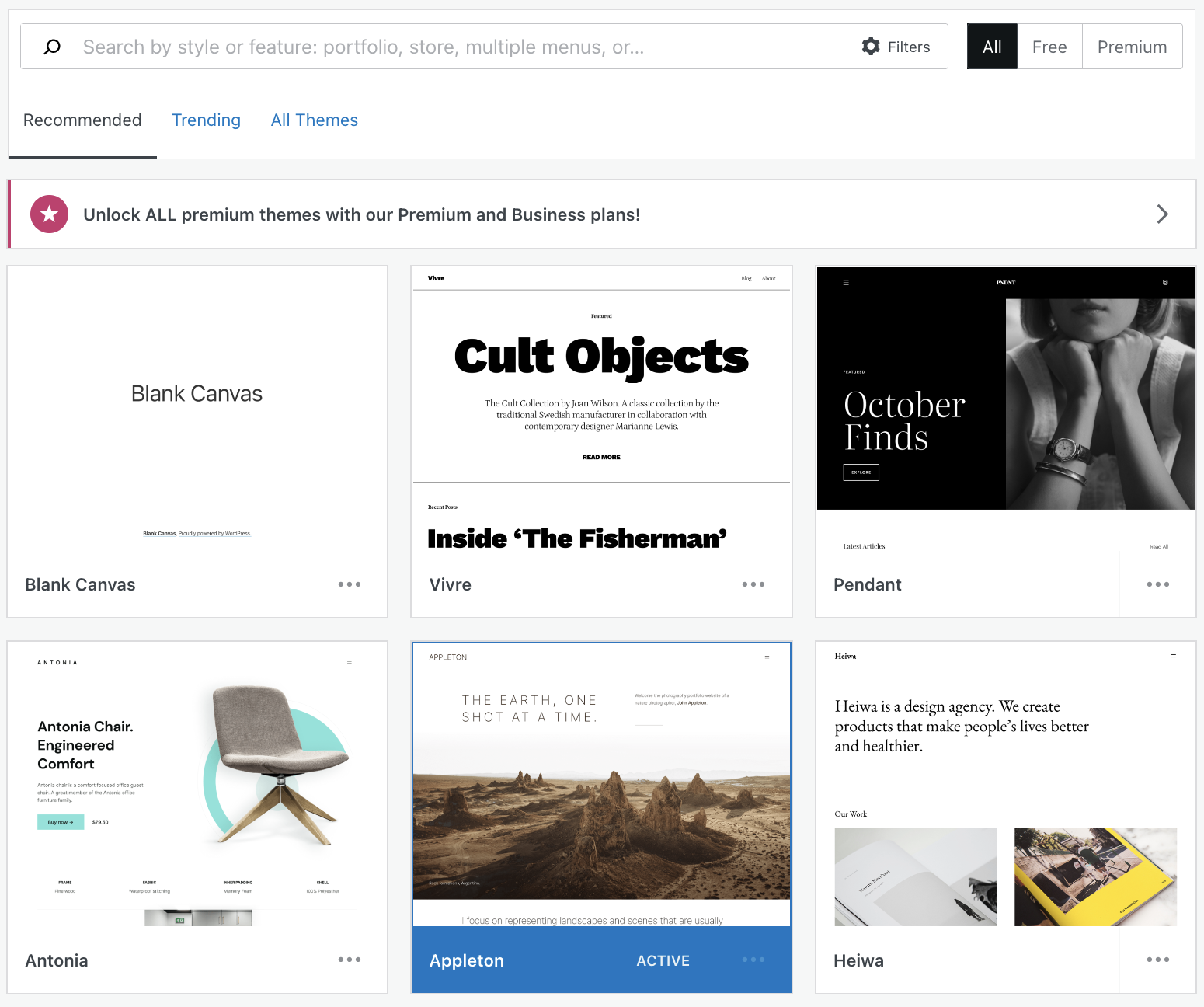
Када кликнете на неку тему, можете је разгледати без обавезе да је активирате. Уколико вам се тема не допада, можете да се вратите на бирање кликом на дугме  , а можете и да напустите бирање тема кликом на дугме
, а можете и да напустите бирање тема кликом на дугме  . Када нађете тему која вам одговара, можете да је активирате кликом на дугме
. Када нађете тему која вам одговара, можете да је активирате кликом на дугме  (уколико је тема бесплатна).
(уколико је тема бесплатна).
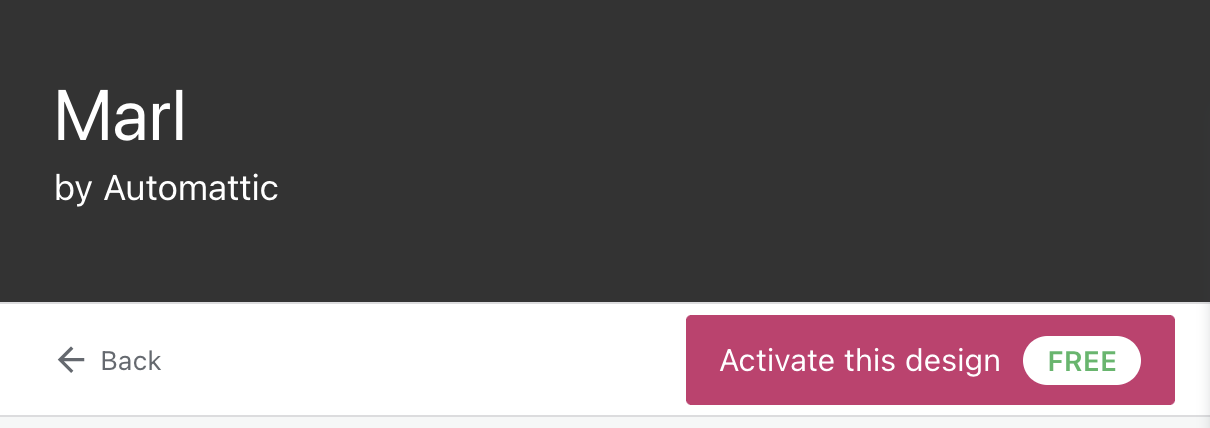
Слике на новој теми можете да промените кликом на слику, а затим на дугме Replace у сликовном менију, као што је и раније објашњено.
Прилагођавање теме¶
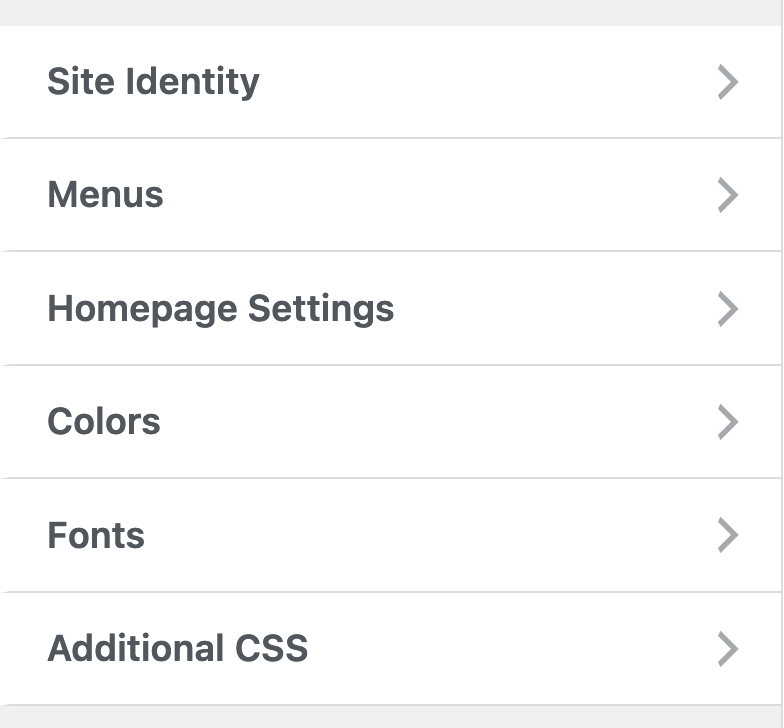
Тема може да се промени у било ком тренутку током развоја сајта. Прелазак на нову тему не захтева никакве додатне активности уколико није било напредних прилагођавања теме. У случају да користите сопствени веб-сервер, ради потпуне сигурности се препоручује да направите комплетну резервну копију сајта (backup) пре оваквих измена.
Теме се најчешће могу додатно прилагодити. Прилагођавање започињемо кликовима на  , Appearance → Customize. Могућности понуђене у прилагођавању се виде на слици десно и углавном су јасне саме по себи, а често садрже додатна објашњења, упутства и савете.
, Appearance → Customize. Могућности понуђене у прилагођавању се виде на слици десно и углавном су јасне саме по себи, а често садрже додатна објашњења, упутства и савете.
У оквиру прилагођавања теме можете да промените:
наслов и поднаслов сајта (Site identity),
преместите постојеће меније, промените им ставке, додате нови мени (Menus),
изаберете која од постојећих страница ће бити почетна и шта ће на њој бити приказано (Homepage Settings),
одаберете комбинацију боја (Colors),
изаберете стил текста (Fonts) и
задате додатно стилизовање ваших страна (Additional CSS).
Прикључци¶
Прикључак (енгл. plugin, често се преводи и као додатак) је софтверска компонента која се може додати веб-сајту креираном у систему WordPress. Прикључци могу да прошире постојеће или да дају нове функционалности веб-сајтовима.
На пример, постоје прикључци који омогућавају управљање контактима, креирање онлајн продавнице, прикључци који помажу да се веб-стране уреде тако да постигну боље рангирање на претраживачима (Search Engine Optimization, скр. SEO), прикључци који смањују време учитавања сајта и многи други.
Организовањем додатних функционалности у мале компоненте, WordPress је корисницима веома поједноставио процес додавања тих функционалности својим сајтовима. Захваљујући модуларности, корисник може да дода жељену функционалност свом сајту „као са полице”, а да не мора ни мало да разуме програмски кôд. Корисницима сервера WordPress.com са комерцијалним планом на располагању је више десетина хиљада прикључака за WordPress (који се не наплаћују додатно).
Избор доступних прикључака се отвара кликом на Plugins у менију  .
.
Виџити¶
Виџит (енгл. widget, справица) је софтверски додатак веб-страни, који се на њој најчешће види као икона или дугме. Ако сте икада кликнули на дугме за дељење (share button) на врху стране да бисте разгласили неку вест на друштвеним мрежама, користили сте виџит.
Прикључци и виџити су слични по томе што и једни и други доносе нове функционалности веб-страници. Прикључке треба посматрати као програме који се инсталирају и нешто раде са нашим сајтом (или нама омогућавају да урадимо нешто), а виџите као садржај, тј. као делове сајта који се убацују директно у неку од веб-страна. Прикључак најчешће није видљив на страници и нема интерфејс за интеракцију са корисником (ради у позадини), док је виџит видљив и обично на неки начин комуницира са корисником.
Систем WordPress омогућава једноставно стављање виџита само у посебне области на страни, као што су заглавље, подножје или бочна трака (header, footer, sidebar). Зато у овом контексту наведене области једним именом зовемо области виџита (widget areas). Многе теме имају само једну од поменутих области (нпр. подножје), али у оквиру комерцијалног корисничког плана може да се на страницу постави неки од прикључака, помоћу којих се у тему или на поједине стране могу додавати нпр. бочне траке (custom sidebars), а касније у њих и виџити.
Виџитима управљамо у секцији Appearance → Widgets менија  . Овде можемо да изаберемо област виџита коју уређујемо. Када постоји само једна област, она је аутоматски изабрана (на слици доле, то је област Footer, тј. подножје). Кликом на дугме
. Овде можемо да изаберемо област виџита коју уређујемо. Када постоји само једна област, она је аутоматски изабрана (на слици доле, то је област Footer, тј. подножје). Кликом на дугме  отвара се листа доступних виџита које можемо да додамо у задату област. Да бисмо додали виџит, довољно је кликнути на њега и он је већ видљив у прегледу (preview) са десне стране.
отвара се листа доступних виџита које можемо да додамо у задату област. Да бисмо додали виџит, довољно је кликнути на њега и он је већ видљив у прегледу (preview) са десне стране.
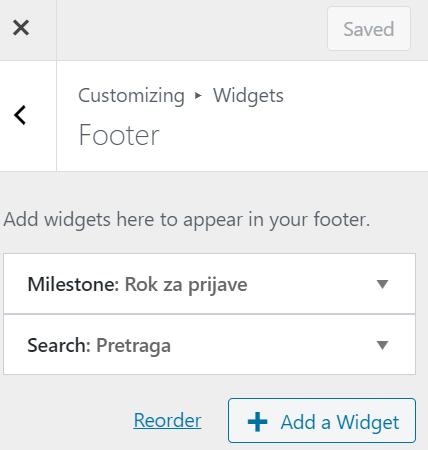
Виџитима које смо раније додали, можемо да мењамо редослед у листи (а тиме и на страни) кликом на опцију Reorder. На пример, на претходној слици се види да смо додали два виџита:
Виџит Milestone, који у страницу додаје тајмер за одбројавање преосталог времена до задатог тренутка - догађаја
Виџит Search, помоћу кога посетиоци нашег сајта могу да пронађу неку вест или други садржај
Кликом на виџит отвара се подешавање специфично за тај виџит. У подешавању виџита Milestone можемо да задамо наслов, датум и време догађаја и друге детаље, док за виџит Search можемо да подесимо назив поља за претрагу. Када смо задовољни подешавањима, треба да кликнемо Done да бисмо их сачували. Кликом на Remove уклонићемо виџит из задате области.
Тема може да садржи већ додате и укључене виџите, које добијамо самим избором теме. Неки од популарних виџита који су често унапред додати у теме су већ помињана претрага (Search), недавне објаве на блогу (Recent posts), архива објава и страна (Archives), листа категорија (Categories) са везама ка објавама у оквиру сваке категорије и сл.
Након уређивања виџита треба још кликнути Save Changes у врху, да би стање које видимо у прегледу десно (избор, редослед и подешавања виџита у области) било објављено.



